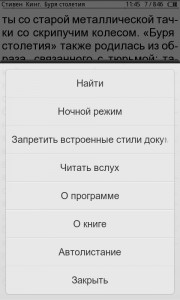что такое cool reader и для чего он нужен
Обзор программы Cool Reader
Евгений Вильдяев
Чтение — одна из основных функций смартфона. Неудивительно, что многие из нас ищут подходящий инструмент, для ее реализации. Сегодня речь пойдет об одном из них.
Введение
Cool Reader очень популярная читалка, большинство из читателей про нее уже слышали, поэтому данный обзор будет интересен тем, кто недавно приобрел себе первый смартфон на Android.
Библиотека
При первом включении Cool Reader открывает «библиотеку», здесь вы можете выбрать нужную книгу через файловый менеджер, или найти ее через поиск или в списке по авторам.
Внешний вид
Здесь в принципе ничего особенного. Сверху находится строка состояния, в ней отображается название книги, время, количество страниц и иконка батареи. Немного неудобно, что нету отображения батарейки в процентах.
Работа с книгой
Через нажатие кнопки «меню», вы можете перейти к следующим опциям:
во вкладке «дополнительно» находятся:
Настройки
Все настройки поделены на пять частей. Первую часть условно можно назвать «Работа со шрифтом», в ней представлены все доступные опции для шрифтов.
Вторая вкладка посвящена стилям, и всему, что с ними связано.
В третьей вкладке собраны все настройки, касающиеся внешнего вида.
В четвертой вкладке находятся все настройки, связанные с кнопками, экраном и листанием. Отдельно стоит отметить тонкую настройку всех кнопок: короткое нажатие, длинное нажатие, в общем этот пункт настроек на высоте.
Внешний вид книги можно настроить в пятой вкладке, здесь же можно выбрать словари, с которыми будет работать программа.


Онлайн-каталоги
В библиотеке есть строка «онлайн-каталоги», в ней уже прописаны адреса самых популярных книжных сайтов, с помощью с этой строки можно скачать нужную книгу прямо с выбранного сайта. Немного неудобно, что нельзя сразу вбить в поиск название книги (т.е. чтобы скачать нужную книгу вам сначала нужно выбрать первую букву имени автора, затем вторую и третью, а потом уже самого автора и из списка его книг скачать нужную), но эта проблема присутствует на всех читалках на Android.
Работа со словарями
При выделении слова, можно посмотреть его перевод или статью в википедии, реализована эта функция очень удобно.
Поддерживаемые форматы
Заключение
Автор программы — наш соотечественник. Он ведет свою отдельную тему на 4pda, где оперативно реагирует на пользовательские вопросы и замечания. В целом я остался доволен программой, но мне не понравилось два момента: во-первых нельзя настроить действие на скольжение по правому краю экрана, во-вторых, смена ориентации экрана происходит с некоторой задержкой, непонятно, почему это нельзя исправить, ведь в других читалках такой задержки нету. Но это всё мелочи на фоне плюсов программы: поддержки большого количества форматов, детальной настройки действий на кнопки и удобной работы со словарями.
Cool Reader — удобное приложение для чтения книг
Это приложение очень известно среди пользователей Android и оно получило свою славу благодаря простоте в управлении, и что очень важно, программа воспроизводит книги любого формата и на любом языке. Программа выкачивает книги не заходя в браузер: достаточно выбрать одну из предоставленных онлайн-библиотек или добавить новую самостоятельно. В приложении есть семь библиотек, но среди них нет русских. Поэтому чтобы найти русскоязычную книгу необходимо добавить любую из известный русских онлайн-библиотек (например, flibusta). Если нужно найти определенную книгу, то можно настроить поиск по названию или по имени автора. Что очень удобно, книгу можно найти по жанрам или по дате выпуска новинки.
Меню приложения достаточно простое. В самой первой строке можно увидеть информацию о книге, которую вы читаете на данный момент. Ниже перечислены все последние открытые книги. Далее можно увидеть меню для поиска по папкам, библиотека и список онлайн-библиотек. В правом верхнем углу можно найти дополнительное меню, с помощью которого можно открыть настройки, книги, руководство пользователя, справку о программе или же выйти из приложения.
Что очень удобно, книги не обязательно хранить в определенной папке, так как приложение открывает любую книгу в файловой системе. Достаточно просто найти нужную вам папку и выбрать то или иное произведение, затем оно автоматически появится в библиотеке. При этом приложение все же создает специальный каталог, в котором потом будут сохранены и отсортированы книги, скачанные с помощью этой программы.
По приложению легко ориентироваться. В библиотеке можно найти нужную книгу несколькими способами: по автору, названию, серии, рейтингу или по категориям (“к прочтению”, “читаю” и “прочитанные”). Приложение дает возможность оценить прочитанную книгу по пятибалльной шкале и дописать небольшой комментарий, где можно коротко описать книгу (в целом очень удобная функция, она пригодится, как во время скачивания новой книги, так и для помощи другим пользователям).
У Cool Reader ненавязчивый дизайн “под дерево”, который можно изменить в любой момент. В настройках также можно изменить шрифт, размер текста, отформатировать книги по своим желаниям. Во время чтения можно менять зоны переключения страниц или любых других быстрых команд, что будет очень понравится левшам или просто для любителей почитать стоя в общественном транспорте (пока одной рукой вы удерживаетесь от падения и при этом читаете держа свой телефон в другой руке).
Cool Reader — это удобная программа для чтения книг, которую можно настроить в зависимости от желания пользователя. Она хороша, в первую очередь, именно из-за функции закачки книг непосредственно с приложения. С приложением может справиться даже ребенок настолько оно просто в использовании.
Нашли опечатку? Выделите текст и нажмите Ctrl+Enter
Как пользоваться Cool Reader на Андроид
Cool Reader — это удобное приложение на андроид для любителей почитать книги. Главная функция приложения Cool Reader на андроид — скачивание и открытие разных текстовых файлов для чтения. Кроме главной функции присутствуют дополнительные. Самая необходимая и полезная из них — возможность просматривать самые популярные онлайн-библиотеки в сети.
Список доступных онлайн-библиотек в программе Cool Reader:
Также при желании вы сможете добавить любой сервис или сайт с интернета для чтения книг и прочих текстовых файлов.
Как скачать приложение Cool Reader на андроид
Скачать Cool Reader можно на нашем сайте. В первую очередь вам нужно найти кнопку «скачать» (она имеет зелёный цвет). Затем, вы должны на неё кликнуть. В некоторых браузерах вам нужно будет выбрать место для сохранения файла (чаще всего это происходит автоматически). После скачивания программы для чтения книг совершите её установку. Установка делается стандартным способом, но не забывайте о том, что во время установки у вас могут возникнуть трудности.
Что может пойти не по плану:
Как решаются эти проблемы?
Если на устройстве не хватает памяти, то вам нужно освободить устройство от хлама (очистить вирусные файлы, удалить ненужные приложения, а также медиа или аудиофайлы). После этого можно снова пробовать устанавливать Cool Reader. Вторая проблема — не совершается установка из-за запрета. Если вы с этим столкнулись, то вам необходимо зайти в настройки своего смартфона и разрешить установку файлов с неизвестных источников. Третью проблему вы никак не сможете решить (разве что установить более раннюю версию программы или купить новый смартфон).
Как открыть pdf файл в приложении Cool Reader?
Сперва откройте само приложение. Перед собой вы увидите главное меню читалки на андроид. Чтобы приступить к открытию файла вам нужно выбрать сперва источник. Рекомендуем перед открытием узнать в каком именно источнике находится ваша книга (это может быть карта SD или память устройства). Также вам нужно знать в какой именно папке находится ваш pdf файл. После того как вы нашли файл нажмите на него. Больше от вас ничего не требует, программа сама прочтёт и откроет файл (это занимает несколько секунд). После этого процесса пользователь может приступать к чтению или просмотру файла.
Примечательно, что coolreader поддерживает не только файлы в формате pdf, но и в других форматах.
Список всех форматов, которые поддерживает программа:
Данные форматы открываются в таком же порядке, как и pdf. Трудностей при открытии не возникнет, если все файлы в полном порядке и ее имеют никаких повреждений.
Как пользоваться программой для чтения книг Cool Reader?
Программа создана для чтения книг, документов и других файлов в текстовом формате. Чтобы начать читать книгу вам необходимо сперва открыть её (инструкция как это сделать присутствует выше).
Затем, после открытия файла вы сможете полностью ознакомиться со всеми функциями в coolreader. Функционал в программе-читалке достаточно огромный. При открытии книги вы увидите вверху несколько иконок, каждая из которых имеет своё значение. Первая из них имеет название «содержание». Нажав на неё вы сможете ознакомиться со всеми пунктами в книге. При желании вы также можете пропустить какую-либо часть и перейти к следующей.
Вторая иконка выглядит как бинокль. Это вполне логично, так как она предназначена для поиска слов в тексте. Если же пользователю нужно найти слово, фразу или конкретное предложение в тексте, то данная иконка ему в этом поможет.
Ещё одна мега-полезная функция в Cool Reader — чтение вслух. Иконка этой функции выглядит как наушники. Суть этой функции — чтение в голос. В программе можно не только читать текст, но и слушать его (это действительно полезно, особенно в том случае, если у вас нет времени на чтение). Мы рекомендуем чаще пользоваться этой функцией, так как она совершенно бесплатная и способна воспроизводить различные языки (русский, украинский, английский и любой другой).
Отдельная функция — это настройки. Настроек в приложении очень много. С их помощью вы сможете изменять размер шрифта (если вы плохо видите, то сделайте его побольше, если же вам он кажется слишком большим — сделайте поменьше, всё это делается с помощью ползунка). В настройках также есть функция, с помощью которой становится легче читать книги ночью. Всего лишь один раз нажав на специальную иконку вы смените дневную тему на ночную (таким образом глазам будет легче воспринимать текст).
Полный список настроек в Cool Reader:
Как удалить приложение Cool Reader со своего устройства?
Если вы считаете, что программа вам больше не понадобится, то мы рекомендуем совершить удаление в стандартном порядке (в соответствии с функциями вашего устройства), так как в самом приложении не имеется функции по удалению или очистке данных.
Выбираем приложение для чтения на android-устройствах: Cool Reader и Cool Reader GL (страница 2)
Cool Reader GL
реклама
Знакомство
Для понимания того, зачем разработчики выпустили данную версию Cool Reader, возьмем описание приложения прямо из Google Play.
А теперь попробуем разобраться в том, что действительно изменилось, а также сравним две «читалки». Стоит сразу оговориться, что это бета-версия, поэтому все баги в ней вещь временная.
Начало работы
Жмем на заветный ярлычок «Cool Reader GL» и попадаем на начальный экран. Нас встречает привычный фон, выполненный под текстуру дерева, и измененный интерфейс.
На этот раз все элементы расположены не списком, а плитками, разделенными на блоки. Вверху по традиции последняя открытая книга. Внизу слева «Недавно открытые книги» и «Библиотека», справа – файловый менеджер и онлайн-каталоги, которых предустановлено гораздо больше.
Правда, все они «иноземные» (есть даже испанский), а при попытки зайти на Project Gutenberg сервер стабильно выдавал ошибки. Может быть, мы что-то не понимаем, но смысла от этого изменения практически нет. Было бы гораздо проще интегрировать тот же LitRes. Ну да бог с ним, вы всегда можете добавить нужный OPDS-каталог самостоятельно.
реклама
Что касается файлового менеджера, то он не изменился, ведь расширенной функциональности как не бывало. Только всплывающее окно сверху (клавиша «Стрелочка» в правом верхнем углу), где можно зайти в основные настройки, включить ночной режим, уйти на основной экран, вернуться назад или вовсе покинуть приложение.
Правда, если последовать в каталог с нужной книгой, то появятся еще и пункты «Добавить в закладки» и «Использовать для загрузок». В первом случае ваша папка будет отображаться в главном меню, во втором все загруженные книги будут храниться в выбранном каталоге. Видимо, это и есть расширенная функциональность, о которой говорил разработчик в своем описании приложения. Кстати, в обычном Cool Reader этих функций нет.
Теперь о том, что радует глаз – интерфейсе. Изменился шрифт – он стал мягче. Стала лучше прорисовка всех элементов, что подтверждает адаптацию приложения под большие разрешения (у нас экран 10.0″, 2560 x 1600 пикселей), да и в целом облик «читалки» стал презентабельнее (недаром GL). Функция «На весь экран» здесь работает, в данном случае оставим ее включенной.
Кстати, путешествуя по файловому менеджеру, мы наткнулись на первый баг – Cool Reader GL вылетел, не свернулся в трей, а именно вылетел, и пришлось перезапускать заново.
Основные настройки
Нажимаем на главном экране, как и в файловом менеджере, правый верхний угол экрана и выбираем «Настройки», так как англоязычное руководство пользователя нас не интересует.
К светлым темам интерфейса добавился белый и черный стили оформления. Оставим белый, так как темные тона мы использовали в базовой версии программы. Ниже идет выбор языка интерфейса, а следом полноэкранный режим. ВСЕ. Нет никаких «отображений обложки», «сортировки» и прочего. Нам, неискушенным в «читалках» пользователям, такой минималистичный подход понравился.
реклама
Итак, открываем книгу…
Чтение книги
Сразу бросается в глаза «качество» книги и довольно реалистичный 3D-эффект перелистывания страниц. Текстура бумаги, хоть и отдаленно напоминает E-ink, однако для android-приложения вполне сносная. Стоит сразу отметить, что управление и девять зон сенсорного управления остались неизменными, так что не будем повторяться.
реклама
Безусловно, книга стала выглядеть приятнее, а вот поддержки форматов pdf, djvu и cbr так и не появилось. Зато потребление ресурсов сократилось вдвое, что не может не радовать, особенно владельцев «старых» устройств.
| Тест | .fb2 | .epub | .doc | .rtf | .djvu | .mobi | .cbr | .html | |
| Скорость загрузки книги | Вылет | Вылет | Норм. | Норм. | Нет | Нет | Норм. | Нет | Вылет |
| Качество отображения | Отличное | Отличное | Отличное | Отличное | Нет | Нет | Отличное | Нет | Отличное |
| Чтение/ перелистывание | Норм. | Норм. | Норм. | Норм. | Нет | Нет | Норм. | Нет | Норм. |
| Нагрузка на систему (RAM/CPU) | 42/0 | 42/0 | 46/0 | 47/0 | Нет | Нет | 44/0 | Нет | 51/2 |
| Масштабирование картинок | Да | Да | Да | Да | Нет | Нет | Да | Нет | Да |
Работа программы стала быстрее, но при этом несколько раз вылетали (при чтении) практически все форматы книг. Особенно «не понравилось» ридеру epub-расширение – начал вылетать практически сразу. Зато нет никаких подтормаживаний при листании страниц. С этим разобрались – поехали дальше.
Тапаем один раз по центру экрана – снизу всплывает окно, которое заменяет собой «ползунки» и клавиши при выделении у классического Cool Reader. Здесь тоже есть «ползунок», но он заменяет собой быстрый поиск по тексту. Выше, слева направо кнопки: назад, настройки, ночной режим, содержание, перейти на столько-то процентов, закладки, найти, руководство пользователя (непонятно зачем), полноэкранный режим и выход из программы.
реклама
К слову о ночном режиме, он стал еще коричневее, а буквы желтее, то есть так желаемого пользователями идеального черного фона не реализовано. В темноте долго читать мы не пробовали, однако такая контрастность оттенков явно не в пользу наших глаз.
Стоит отметить, что пропало выделение текста, возможность комментировать и изменять текст, и отправлять все это через Интернет. Скорее всего, это просто недоработка, так что грешить лишний раз на автора не будем.
реклама
Кстати, если нажать «найти», то нас не переадресуют в новое окно, как это было раньше, а просто появится поле для поиска вверху экрана.
Расширенные настройки
Двойной тап по центру экрана, и мы попадаем в расширенные настройки. Что интересно, вызов контекстного и расширенного меню осуществляется то по короткому/двойному нажатию, то по длительному тапу. Последний открывает то одно меню, то другое. Однозначно баг, поскольку это у нас случается не в первый раз.
реклама
В расширенных настройках вкладок сверху нет – все реализовано в виде списка. В первом пункте нам предлагают выбрать шрифты и цвета. Хорошо, заходим и видим урезанное меню аналога. То есть все то же самое, только без лишних выкрутасов.
Гарнитура шрифта – это тот же стиль шрифта, как и их количество, и спецификация. Размеры доступны те же, что у классического Cool Reader, включая большие в последнем обновлении.
Здесь можно выбрать цвет фона, текста и текстуру подложки. Ради интереса заглянем в настройки отрисовки шрифта. В глаза сразу бросается предпросмотр сделанных изменений внизу экрана. Тут же присутствует «ползунок», регулирующий гамму текста. Это правильное решение, которое неплохо бы внедрить в базовую версию. Там пример сделанных изменений, ох, как необходим. Выше мы видим привычные уже: жирный шрифт, сглаживание и интерпретатор байт-кода. Последний отвечает за «машинопись» текста. Если честно, зачем читающему машинно-независимый код низкого уровня не понятно. Ладно, поставим галку. Кстати, напротив каждого пункта появилось его короткое описание, что мелочь, а приятно, особенно тому, кто не знает тот или иной термин. Хотя в случае с байт-кодом описание было следующее: «использовать байт-код». Спасибо, конечно, но мы и так поняли.
реклама
Здесь они называются «Настройки интерфейса». Здесь нет ничего такого, что есть у классического Cool Reader. Все банально: полноэкранный режим, выбор языка интерфейса и тема оформления. Ладно, поменяем ее на «темная» – все равно не сохранится при выходе из программы (баг).
К слову, все то, что было в CSS, стало в корневом меню расширенных настроек, но об этом прочтете чуть ниже.
Управление урезано до невозможности, хотя в будущем оно, скорее всего, расширится. Однако появились и нововведения. Тапаем на «Одиночное нажатие» и видим, что одно касание можно настроить на все девять зон активного экрана. Например, левый верхний угол отвечает за предыдущую страницу. На эту зону по аналогии с базовой версией можно назначить практически все функциональные клавиши в приложении, но реагировать они будут только на одно нажатие. В этом и соль.
То же самое происходит и при настройке касания двумя пальцами, а попутно становится ясно, что за что отвечает. Допустим, если нажать в левую центральную часть экрана, то включится полноэкранный режим, а если тапнуть в левый нижний угол, то вы перейдете по тексту на несколько процентов. В принципе решение довольно удачное, жаль, что его нет в предыдущей программе.
Межстрочный интервал регулируется интуитивно понятно, проще говоря, «ползунком». Присутствует предпросмотр сделанного изменения. Аналогичная ситуация и с отступами страницы.
Режим просмотра включает не только «свиток» и одностраничное перелистывание, но и двухстраничное, если возможно.
Изменилась и анимация, которая помимо 3D-эффекта получила еще и прозрачность (соответственно параметры перелистывания классического Cool Reader остались без изменений). Возвращаемся в корень и переходим в «Форматирование текста». Из того, что могла базовая версия, остались только висячая пунктуация (о ней речь шла выше), кернинг и словарь переносов. Вот собственно и все, что есть в базовых настройках.
Недостатки и баги
Сложно судить бета-версию приложения, но все же отметим пару неприятных моментов. Первое: настройки сохраняются через раз при выходе из программы, что не так страшно, так как их немного, однако напрягает. При тесте это случалось раз шесть-семь, а потом вроде все стало сохраняться и опять.
Второе: центральная часть экрана, где находится кнопка меню, живет своей жизнью, по-разному реагируя на прикосновения. Один раз Cool Reader GL вообще перестал откликаться на тапы, так что пришлось принудительно закрывать программу через диспетчер приложений.
Выводы по Cool Reader GL
Теперь ради интереса заглянем в программку «Монитор системы», которую любезно предоставил разработчик Павел Петров. Итак, классический Cool Reader (при открытой книге) практически не грузит процессор, однако потребляет 81 Мбайт оперативной памяти, а вот Cool Reader GL, напротив, начинает подгружать сразу два ядра Google Nexus 10, но при этом потребляет вполовину меньше RAM – 42 Мбайта.
Конечно, это ничтожные показатели, если тот же Google Play съедает 122 Мбайта оперативки, однако нагрузка на процессор более легкой программы, чем аналогичный базовый Cool Reader заставляет задуматься. Может быть, в этом и кроется причина «вылета» GL-версии, ведь при работе с элементарными настройками нагрузка на CPU только увеличивается, а ведь это просто «читалка».
Как бы там ни было, у Cool Reader GL есть будущее, поскольку эта программа впитала лучшее, что было у предшественника. На данный момент ее лучше было бы назвать Lite, так как нет словарей, чтения вслух, и многого другого. Самое главное, что бета-версия стала ближе к обычному пользователю, а для эстета вполне подойдет «замороченный» классический Cool Reader. Что больше всего порадовало – понятный для глаз и легкий в усвоении интерфейс, ведь ридер создан, чтобы читать книги, поэтому внешний вид много значит.
Будем надеяться, что Вадим Лопатин в скором времени анонсирует окончательную версию Cool Reader GL, ну а мы с радостью ее рассмотрим.